ページ ビルダーからアクセス権を付与されると、グリッド内のセルへのデータの追加とセル内のデータの編集ができるようになります。
編集可能なセルには、白色の背景と紫色のテキストが表示されます。読み取り専用セルでは、明るいグレーの背景と濃いグレーのテキストが表示されます。
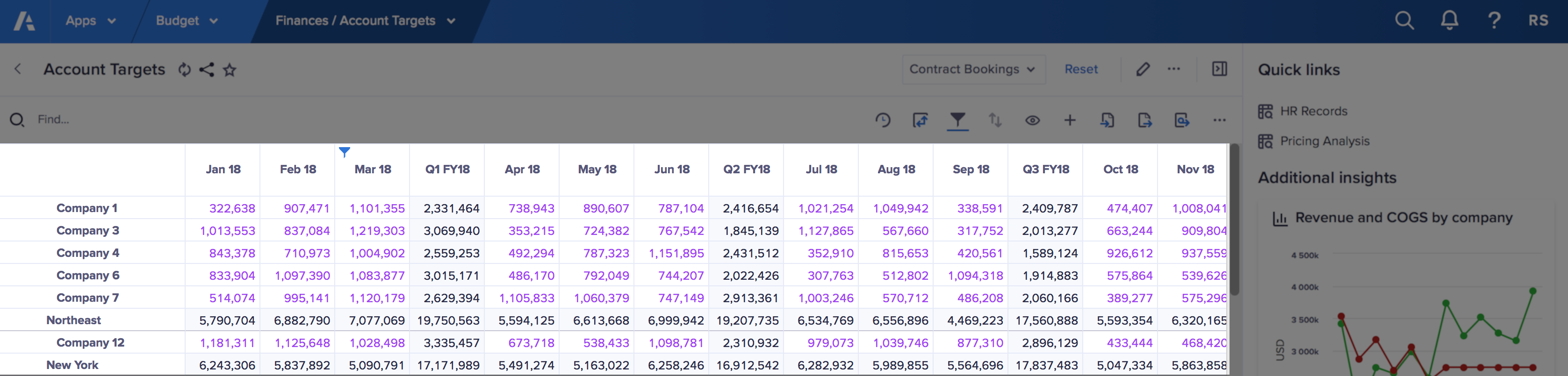
セルは以下の場所に表示されます。
- ワークシートのプライマリ グリッド
- ワークシートの [インサイト] パネル内のグリッド カード
- ボード上のグリッド カード
- [ドリルダウン] パネルの集計グリッド及び式値グリッド
形式が数値、リスト、日付、及びブール値であるライン アイテムの値は編集可能です。
集計結果や式を含むセルは読み取り専用で、編集できません。
編集したデータは直ちにソース モデルに反映されます。
ワークシートにデータを入力する手順は、次のとおりです。
- 編集するセルを選択します。
- 新しい値を入力します。
Esc キーを押すと、データ入力を取り消すことができます。 - エンターキーを押すか他のセルに移動すると、セルが更新されます。
データが追加されたことを示す緑色のチェックマークが、セルの中央に短時間表示されます。
誤ってデータを削除したり、間違ったデータを貼り付けたりするなど、一つ以上のセルを誤って更新した場合は、元に戻すことができます。操作を取り消すには、お使いの OS のデフォルトのキーボード ショートカットを使用します。
- Windows の場合は Ctrl + Z
- macOS の場合は cmd + Z
また、ワークスペース管理者であればモデルを以前の履歴 ID に戻すことができます。

